Digikam/Using XMP Sidecar support in digiKam 2/da: Difference between revisions
(Importing a new version from external source) |
No edit summary |
||
| (16 intermediate revisions by 2 users not shown) | |||
| Line 1: | Line 1: | ||
<languages /> | <languages /> | ||
== | == Brug XMP Sidecar i digiKam 2beta 3 == | ||
Fra Mohammed Maliks blog, 18. marts 2011 | |||
Hvad betyder '''XMP Sidecar'''? Det betyder, at når metadata til et foto gemmes, så laves der en XMP-fil sammen med fotoet. Derved gemmes billedets metadata i den nye XMP-fil, som sammenkædes med billedet, i stedet for at skrive metadata ind i billedfilen. | |||
=== | === Eksempel === | ||
Hvis et billede har navnet mohamedmalik.JPG, så vil billedets metadata blive gemt i filen mohamedmalik.JPG.XMP i samme mappe. Denne fil indeholder alle de nye og tidligere gemte metadata, sådan at billedet selv ikke bliver berørt. Dette er meget nyttigt, når der skrives metadata til RAW-filer. | |||
Der er mange tilvalg, som påvirker '''XMP Sidecar'''-understøttelsen. Du skal konfigurere '''XMP Sidecar'''-understøttelsen, før du kan bruge den. | |||
I '''digiKams''' hovedvindue vælger du menuen <menuchoice>Indstillinger -> Indstil digiKam...</menuchoice> og vælg siden <menuchoice>Metadata</menuchoice> | |||
| Line 18: | Line 18: | ||
Der er fire tilgængelige tilvalg: | |||
* <menuchoice> | * <menuchoice>Skriv metadata til billede</menuchoice> — Vælger du dette, så bruges XMP ikke; istedet gemmes alle matadata direkte i billedet. | ||
[[Category: | * <menuchoice>Write to XMP sidecar only</menuchoice> — Ingen metadata vil blive gemt direkte i et billede; alle metadata skrives til en separat XMP-fil i samme mappe som billedet. | ||
[[Category: | |||
[[Category: | * <menuchoice>Write to image and XMP sidecar</menuchoice> — metadata vil både blive gemt i en XMP-fil og i billedet. | ||
* <menuchoice>Write to XMP sidecar for Read-only images only</menuchoice> — hvilket betyder, at hvis du har skrive-, læse- og kørerettigheder til et billede, så vil metadata blive gemt direkte i billedet. Hvis du kun har læserettighed, så bruges '''XMP Sidecar''' til at gemmes metadata. | |||
[[Category:Grafik/da]] | |||
[[Category:Fotografi/da]] | |||
[[Category:Vejledning/da]] | |||
Latest revision as of 08:28, 12 June 2011
Brug XMP Sidecar i digiKam 2beta 3
Fra Mohammed Maliks blog, 18. marts 2011
Hvad betyder XMP Sidecar? Det betyder, at når metadata til et foto gemmes, så laves der en XMP-fil sammen med fotoet. Derved gemmes billedets metadata i den nye XMP-fil, som sammenkædes med billedet, i stedet for at skrive metadata ind i billedfilen.
Eksempel
Hvis et billede har navnet mohamedmalik.JPG, så vil billedets metadata blive gemt i filen mohamedmalik.JPG.XMP i samme mappe. Denne fil indeholder alle de nye og tidligere gemte metadata, sådan at billedet selv ikke bliver berørt. Dette er meget nyttigt, når der skrives metadata til RAW-filer.
Der er mange tilvalg, som påvirker XMP Sidecar-understøttelsen. Du skal konfigurere XMP Sidecar-understøttelsen, før du kan bruge den.
I digiKams hovedvindue vælger du menuen og vælg siden
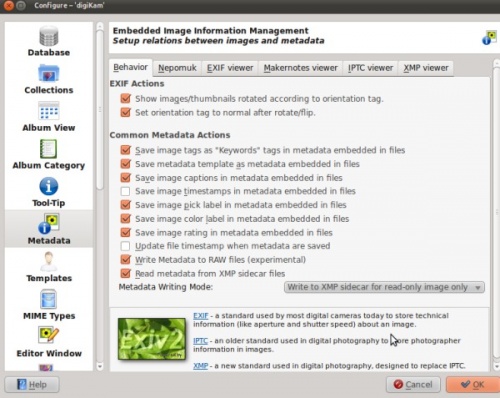
Der er fire tilgængelige tilvalg:
- — Vælger du dette, så bruges XMP ikke; istedet gemmes alle matadata direkte i billedet.
- — Ingen metadata vil blive gemt direkte i et billede; alle metadata skrives til en separat XMP-fil i samme mappe som billedet.
- — metadata vil både blive gemt i en XMP-fil og i billedet.
- — hvilket betyder, at hvis du har skrive-, læse- og kørerettigheder til et billede, så vil metadata blive gemt direkte i billedet. Hvis du kun har læserettighed, så bruges XMP Sidecar til at gemmes metadata.
